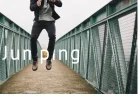April
Dseda
Verificación en dos pasos activada
Verificado por Whatsapp
¡Ha verificado su Paypal!
Verificado por Binance
Este es un tutorial que me sirvicio mucho y pienso que tambien les servira mucho a ustedes. Lo consegui en un sitio que monta muchos tutoriales de ese estilo.
Como en la mayoría de los casos tienes que empezar con la fotografía que quieras utilizar, ya después de ahí todo es pan comido. Ya teniendo tu foto lo que resta es proseguir a crear el texto, que lo puedes hacer rápidamente con la herramienta de texto. Puedes configurar las propiedades en la barra superior, donde puedes elegir el tipo de letra, tamaño, etc, en este caso yo estoy usando la fuente llamada Sansation Regular, tamaño 116 puntos (pt) y en color blanco.

Separando las letras del texto
Ya que tengas tu texto listo y posicionado lo que seguirá es separar cada letra de tu palabra, pero antes de eso vamos a rasterizar el texto dando click derecho sobre la capa y eligiendo la opción rasterizar, habiendo hecho podemos empezar a recortar cada letra, para eso seleccionamos la herramienta de marco rectangular y hacemos una selección al rededor de cada letra.

Cuando tengas la selección para recortar esa letra solo haces click derecho sobre esa selección y das en capa vía cortar y eso hará que se corte y pegue en una nueva capa. Sigues haciendo lo mismo hasta que hayas recortado todas las letras de tu palabra o texto.
Nota: Asegúrate de que cada vez que vayas a cortar cada letra estés en la capa correcta, osea la que creaste primeramente, ya que al cortar cada letra la nueva capa se selecciona.
Una vez tengas todas las letras recortadas en sus respectivas capas, vas ahora a deshabilitarlas y a enfocarte en tu fotografía para decidir en que parte de ella vas a recortar, ya que eso es lo necesario para lograr el efecto de poner el texto detrás. Cuando decidas que partes de la foto quieres recortar, lo puedes hacer con múltiples técnicas, pero en este caso porque necesitamos que sea lo más exacto posible por eso usaremos la herramienta de pluma. La herramienta de pluma es relativamente fácil de usar solo acércate un poco (lo que ocasionará que se pixelee la foto si no tiene tanta resolución como en este caso) y empieza a crear puntos al rededor de tu área que vas a recortar para crear el trazado que posteriormente convertiremos en selección.

Para crear esa selección de la que hablé anteriormente ya que tengas el trazado listo, solo da click derecho sobre el trazado y eliges hacer selección, se abrirá una ventana en la cual puedes configurar algunas opciones al crear la selección, pero debes dejar todo por defecto, lo que vendría siendo radio de desvanecimiento en 0 pixeles, marcar la opción de suavizado, y operación selección nueva. También puedes crear la selección presionando Ctrl/Cmd + Enter.
A diferencia de lo hecho anteriormente con el texto, en este caso necesitamos copiar la selección en una nueva capa, ya no la cortaremos como lo hicimos con el texto porque queremos que nuestra foto original quede intacta, así que para copiarla damos click derecho y elegimos capa vía copiar.
Posicionando el texto
Lo que harás ahora es mover el recorte de la foto hasta la parte de arriba y habilitar todas las capas de texto o letras para después empezar a posicionar cada letra individualmente donde te parezca mejor, como ejemplo aquí puse todas por debajo y obviamente el texto se va a ver por detrás, pero claro no todas tienen que estar por detrás, como dije, puedes jugar con las letras y poner algunas por delante y otras por detrás.

Recuerda que el ponerlas por delante y detrás se logra moviendo las capas mismas.
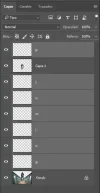
Prácticamente eso es todo lo necesario para realizar este efecto así que sin nada más espero que te haya ayudado. Cualquier duda puedes preguntar libremente.
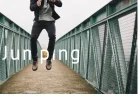
Como en la mayoría de los casos tienes que empezar con la fotografía que quieras utilizar, ya después de ahí todo es pan comido. Ya teniendo tu foto lo que resta es proseguir a crear el texto, que lo puedes hacer rápidamente con la herramienta de texto. Puedes configurar las propiedades en la barra superior, donde puedes elegir el tipo de letra, tamaño, etc, en este caso yo estoy usando la fuente llamada Sansation Regular, tamaño 116 puntos (pt) y en color blanco.
Separando las letras del texto
Ya que tengas tu texto listo y posicionado lo que seguirá es separar cada letra de tu palabra, pero antes de eso vamos a rasterizar el texto dando click derecho sobre la capa y eligiendo la opción rasterizar, habiendo hecho podemos empezar a recortar cada letra, para eso seleccionamos la herramienta de marco rectangular y hacemos una selección al rededor de cada letra.

Cuando tengas la selección para recortar esa letra solo haces click derecho sobre esa selección y das en capa vía cortar y eso hará que se corte y pegue en una nueva capa. Sigues haciendo lo mismo hasta que hayas recortado todas las letras de tu palabra o texto.
Nota: Asegúrate de que cada vez que vayas a cortar cada letra estés en la capa correcta, osea la que creaste primeramente, ya que al cortar cada letra la nueva capa se selecciona.
Una vez tengas todas las letras recortadas en sus respectivas capas, vas ahora a deshabilitarlas y a enfocarte en tu fotografía para decidir en que parte de ella vas a recortar, ya que eso es lo necesario para lograr el efecto de poner el texto detrás. Cuando decidas que partes de la foto quieres recortar, lo puedes hacer con múltiples técnicas, pero en este caso porque necesitamos que sea lo más exacto posible por eso usaremos la herramienta de pluma. La herramienta de pluma es relativamente fácil de usar solo acércate un poco (lo que ocasionará que se pixelee la foto si no tiene tanta resolución como en este caso) y empieza a crear puntos al rededor de tu área que vas a recortar para crear el trazado que posteriormente convertiremos en selección.

Para crear esa selección de la que hablé anteriormente ya que tengas el trazado listo, solo da click derecho sobre el trazado y eliges hacer selección, se abrirá una ventana en la cual puedes configurar algunas opciones al crear la selección, pero debes dejar todo por defecto, lo que vendría siendo radio de desvanecimiento en 0 pixeles, marcar la opción de suavizado, y operación selección nueva. También puedes crear la selección presionando Ctrl/Cmd + Enter.
A diferencia de lo hecho anteriormente con el texto, en este caso necesitamos copiar la selección en una nueva capa, ya no la cortaremos como lo hicimos con el texto porque queremos que nuestra foto original quede intacta, así que para copiarla damos click derecho y elegimos capa vía copiar.
Posicionando el texto
Lo que harás ahora es mover el recorte de la foto hasta la parte de arriba y habilitar todas las capas de texto o letras para después empezar a posicionar cada letra individualmente donde te parezca mejor, como ejemplo aquí puse todas por debajo y obviamente el texto se va a ver por detrás, pero claro no todas tienen que estar por detrás, como dije, puedes jugar con las letras y poner algunas por delante y otras por detrás.

Recuerda que el ponerlas por delante y detrás se logra moviendo las capas mismas.
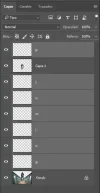
Prácticamente eso es todo lo necesario para realizar este efecto así que sin nada más espero que te haya ayudado. Cualquier duda puedes preguntar libremente.